鲁大师在Win10系统下打不开如何解决?小编就来说明一下 首先右键点击鲁大师,打开属性,转到兼容性选项,勾选以兼容模式运行这个程序,选择Windows7系统或者XP系统即可。......
2016-11-11 200 Windows 操作系统 windows7 windows教程 windows技巧 windows10 windows8
虽然windowsXP系统已经退市有一段时间了,但还是有很多用户对这个系统安装不大熟悉,听说u盘可以安装原版winxp?相信还有很多用户还不是很清楚,下面小编就来教教大家如何通过U盘来安装原版WinXP系统。
1、制作u启动u盘启动盘;
2、下载原版xp系统镜像并存入u盘启动盘;
3、硬盘模式更改为ide模式;xp系统cdkey。
第一步:将准备好的u启动u盘启动盘插在电脑usb接口上,然后重启电脑,在出现开机画面时通过u盘启动快捷键进入到u启动主菜单界面,选择【03】U启动WIN2003 PE经典版(老机器)选项:
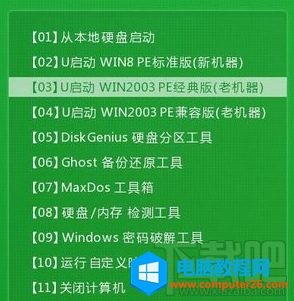
第二步:进入pe系统u启动pe装机工具会自动开启并识别u盘中所准备的xp系统镜像,可参照下图的方式选择系统版本以及磁盘安装分区,操作完成后点击“确定”即可:
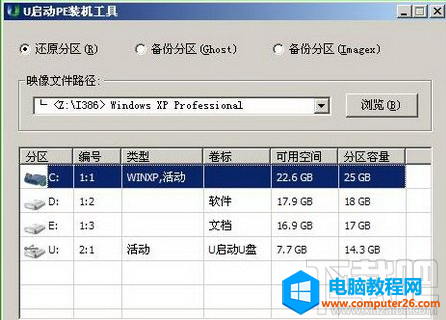
第三步:在弹出的询问提示窗口中输入之前所准备的xp系统cdkey,填完后在下方点击确定即可:
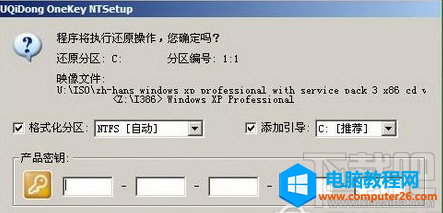
第四步:首个安装过程需要数分钟的时间,耐心等待此过程结束后电脑自动重启即可:

第五步:最后会继续执行剩余的原版xp系统安装过程,静待所有安装过程结束后就可以使用xp系统。
以上就是u盘安装原版winxp的全部内容了,有需要的朋友可以来看看,希望对大家有所帮助。
更多相关教程:
电脑硬盘怎么分区 u启动电脑硬盘快速分区教程
u启动u盘怎么安装win10?u启动电脑硬盘win10安装教程
标签: Windows操作系统windows7windows教程windows技巧windows8windows10
相关文章